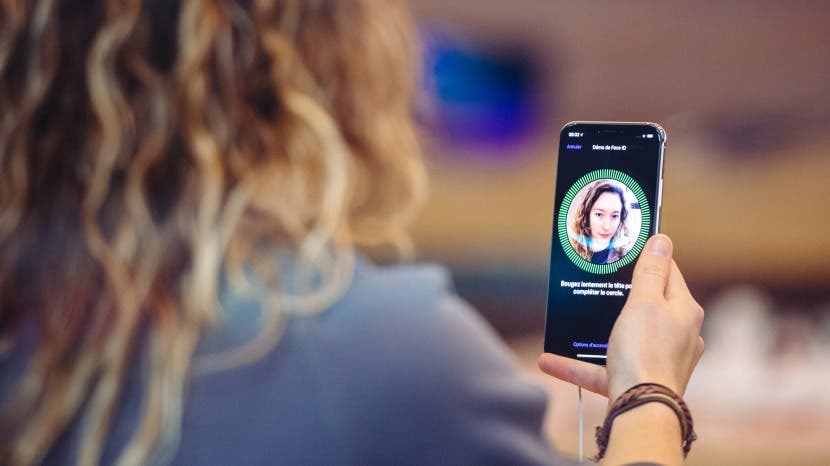
In diesem Artikel erfahren Sie, wie Sie Face ID einrichten und Face ID für Apps verwenden. Apple verwendet seit langem die biometrische Identifizierung als Datenschutz- und Sicherheitsfunktion für iPhone und iPad. Das iPhone X war das erste, das Gesichtserkennung oder Face ID anstelle von Touch ID verwendete, und es ist jetzt in alle neuesten iPhone-Modelle und iPad Pros integriert. Wenn Sie Face ID nicht eingerichtet haben oder erneut einrichten möchten, lesen Sie Schritt für Schritt weiter. Sobald Face ID eingerichtet ist, bietet Ihnen Ihr Gerät die Möglichkeit, auf Ihr iPhone oder iPad zu schauen, um es zu entsperren, zu bezahlen für Einkäufe mit Apple Pay Apps aus dem App Store herunterladen, Musik bei iTunes kaufen und entsperren und öffnen Apps. Lassen Sie uns anfangen zu lernen, wie Sie die Gesichtserkennung auf Ihrem iPhone oder iPad aktivieren.
Verwandt: Neu für iOS 12: So gestatten Sie einer zweiten Person die Verwendung der Face ID auf Ihrem iPhone X, XS, XS Max oder XR
Was ist in diesem Artikel
- So richten Sie Face ID (Gesichtserkennung) auf iPhone und iPad ein
- So entsperren Sie Apps mit Face ID
- So verwenden Sie Face ID, um Dinge zu kaufen
- So verwenden Sie die Gesichtserkennung für In-App-Käufe
Face ID ist auf dem iPhone X und höher verfügbar, und diese Technologie ist äußerst genau. Viele YouTuber haben versucht, Face ID zu täuschen, wobei nur sehr eineiige Zwillinge dazu in der Lage sind. Sobald Sie Face ID eingerichtet und sich daran gewöhnt haben, gibt es kein Zurück mehr.
So richten Sie Face ID (Gesichtserkennung) auf dem iPhone und iPad ein
Sie können Face ID im iPhone X und höher sowie im iPad Pro 11 Zoll und iPad Pro 12,9 Zoll (3. Generation) verwenden. Um zu beginnen:
- Öffne das Einstellungen-App.
- Auswählen Gesichts-ID & Passcode.
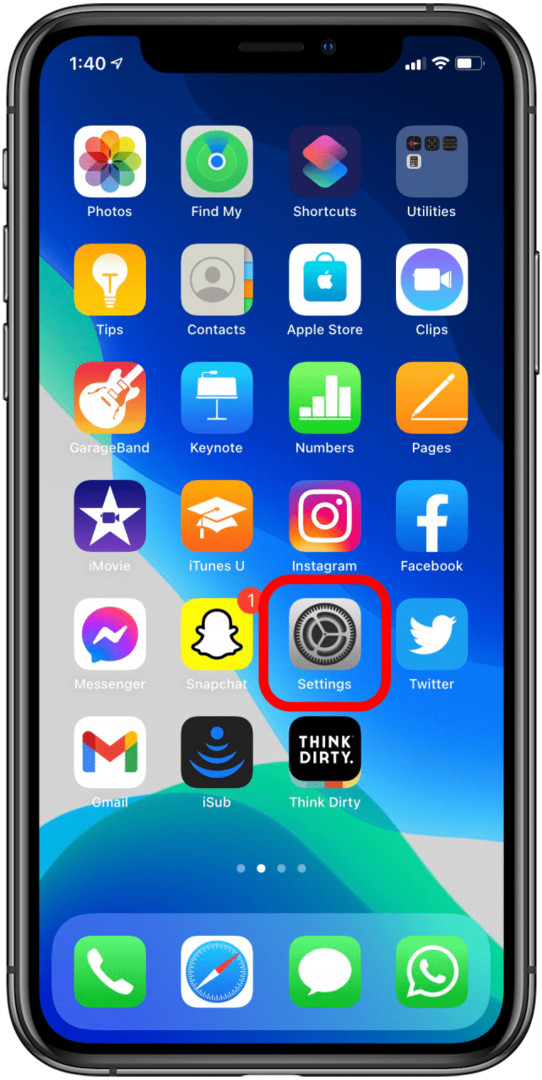
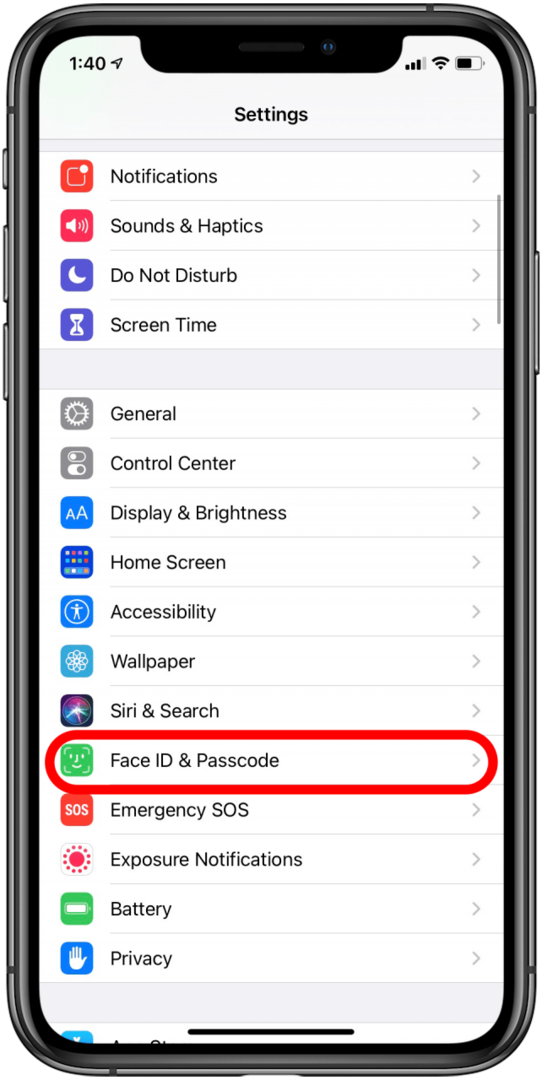
- Geben Sie Ihren Passcode ein.
- Scrolle nach unten und tippe auf Face ID einrichten; Wenn Sie Face ID bereits eingerichtet haben, sehen Sie die Option zum Gesichts-ID zurücksetzen stattdessen.
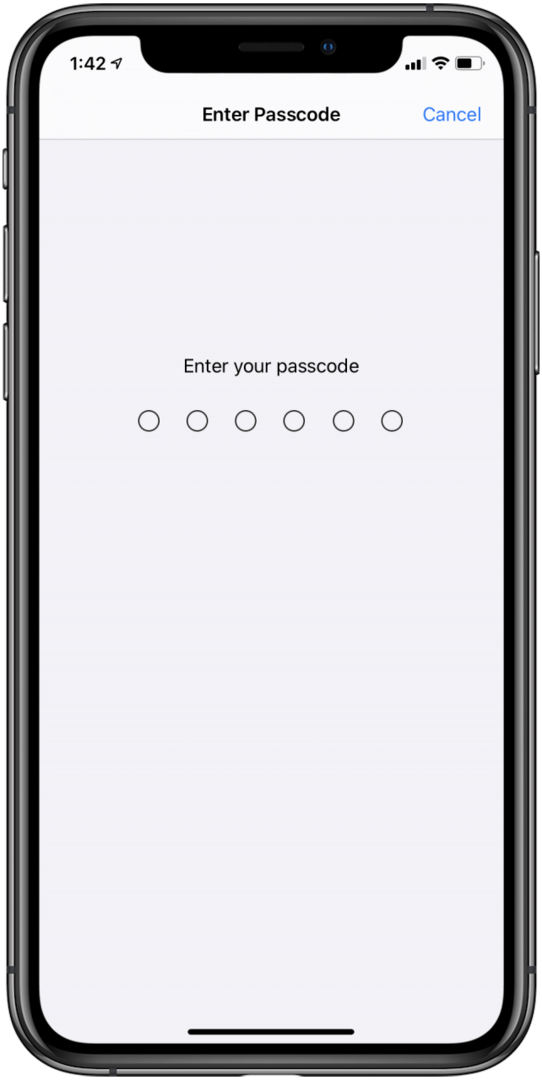
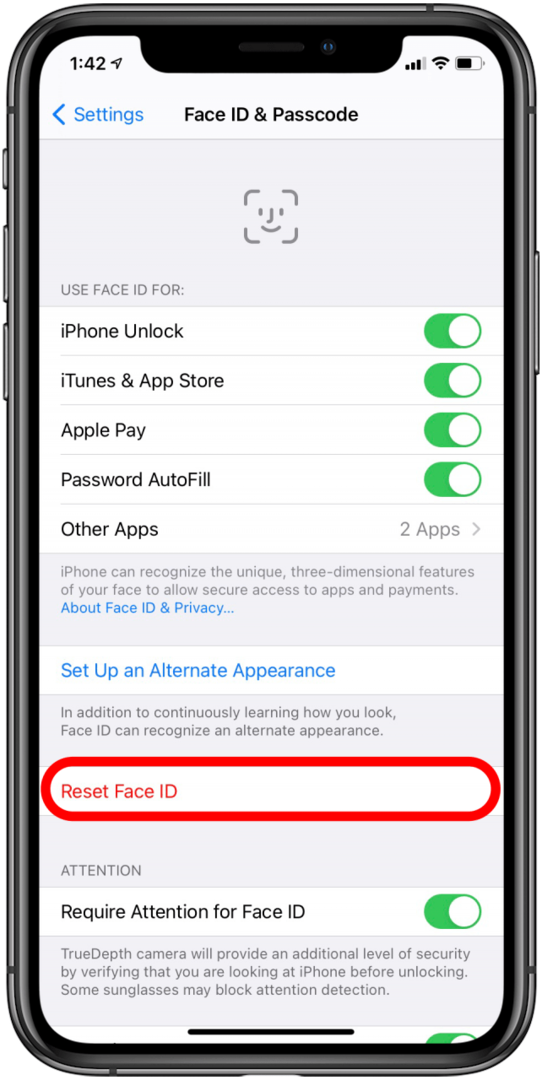
- Um Face ID einzurichten, fordert Sie Ihr iPhone auf, Ihr Gesicht innerhalb des Rahmens zu positionieren und Ihren Kopf langsam im Kreis zu bewegen, damit es eine Karte Ihres Gesichts erhält. Es wird Sie dazu auffordern, dies zweimal zu tun, und dann werden Sie eingerichtet!
Interessanterweise lernt Face ID im Laufe der Zeit Ihr Gesicht. Wenn es also in einem bestimmten Winkel nicht funktioniert, positionieren Sie das Telefon nicht neu und versuchen Sie es erneut. Geben Sie stattdessen Ihren Passcode ein, damit Ihr Telefon mehr über die Form und die Winkel Ihres Gesichts erfahren kann.
Dies gilt auch für das Altern oder das Wachsen eines Bartes. Wenn Sie von einem Bart zu einer plötzlichen Rasur wechseln, müssen Sie Ihren Passcode eingeben, damit das Telefon merkt, wie sich Ihr Gesicht verändert hat. Aber wenn Sie von der glatten Rasur weggehen und sich im Laufe der Zeit langsam ein Bart wachsen lässt, wird das Telefon in jedem Stadium entsperrt und ist bereits an Ihr Gesicht gewöhnt, wenn Ihr Bart vollständig ausgewachsen ist.
So entsperren Sie Apps mit Face ID
Nachdem Sie Face ID eingerichtet haben, ist es an der Zeit zu lernen, wie Sie Face ID für Apps verwenden. Eine dieser Möglichkeiten besteht darin, bestimmte Apps zu entsperren. Für unser Beispiel verwende ich die Tag eins App. Mit Face ID können Sie jedoch viele andere Apps entsperren und auch auf Ihre gespeicherten Benutzernamen und Passwörter zugreifen, die auf Ihrem Gerät gespeichert sind. Du kannst auch lernen So fügen Sie Face ID zu Apps hinzu. So entsperren Sie Apps mit Face ID.
- Der erste Schritt zum Entsperren einer App mit Face ID besteht darin, sicherzustellen, dass Sie diese Einstellung in der App aktiviert haben. Um dies zu tun, möchten Sie die Einstellungen in der App finden, die Sie mit Face ID entsperren möchten.
- Wenn es möglich ist, die App mit Face ID zu entsperren, sehen Sie in den Einstellungen der App eine Option bezüglich des Passcodes, und es wird wahrscheinlich ein Schalter zum Aktivieren für das Zulassen von Face ID geben. Auch hier sieht dies in verschiedenen Apps etwas anders aus, Sie können es jedoch immer in den Einstellungen der App finden.
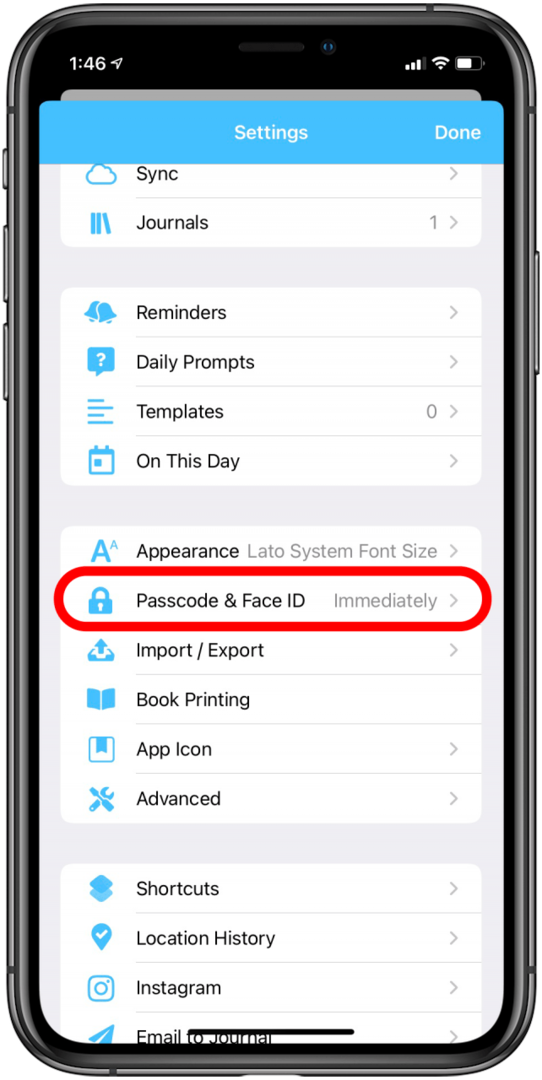
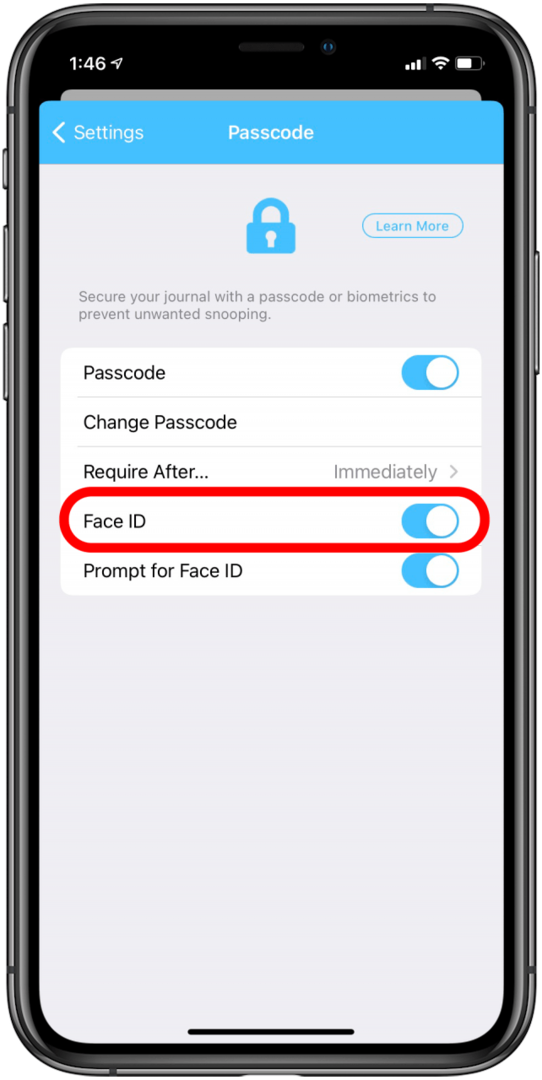
- Sobald Sie der App erlaubt haben, Face ID zum Entsperren zu verwenden, geschieht dies automatisch. Öffnen Sie einfach die App und Face ID wird versuchen, sie zu entsperren. Es ist wahrscheinlich, dass es so schnell funktioniert, dass es bereits freigeschaltet ist, wenn Sie feststellen, dass es nach Ihrem Gesicht sucht.
- Wenn Sie die Face ID-Einstellung in der App nicht finden können (oder nicht sicher sind, ob die App das Entsperren von Face ID zulässt), können Sie Face ID aktivieren innerhalb einer App aus der App Einstellungen: Öffnen Sie die Einstellungen Ihres iPhones, wählen Sie Face ID & Passcode und tippen Sie unter Face ID verwenden für auf Andere Apps; Schalten Sie dann die richtige App ein.
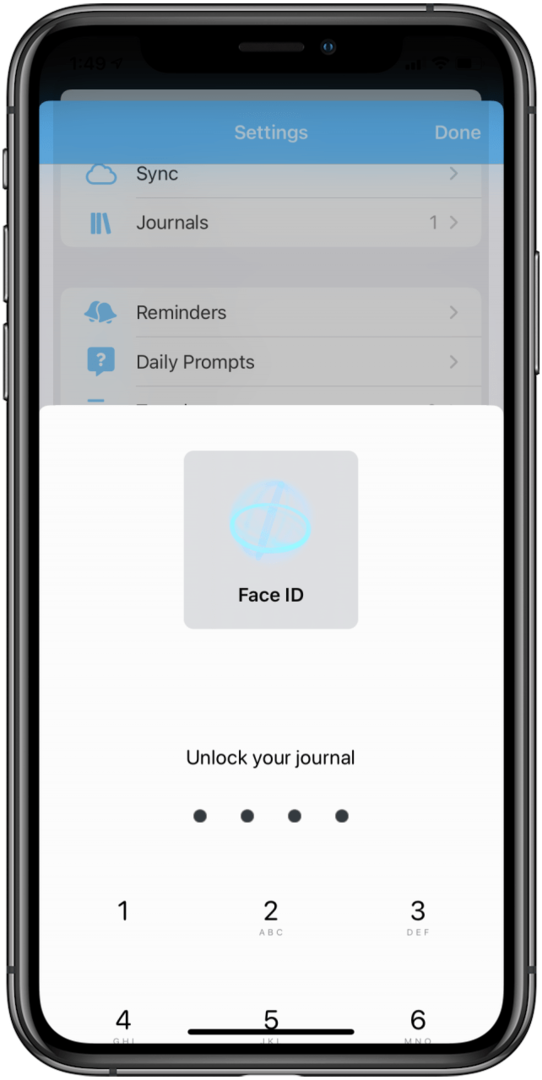
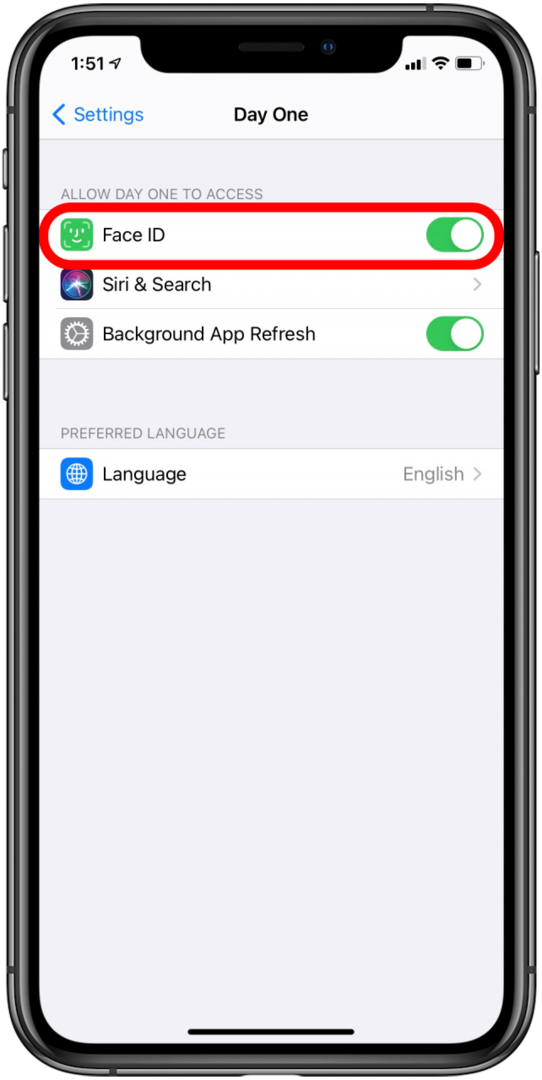
Beachten Sie, dass dies bei einigen Apps standardmäßig aktiviert ist. Seien Sie also nicht überrascht, wenn Sie eine App öffnen und diese automatisch versucht, Face ID zu verwenden.
So verwenden Sie Face ID, um Dinge zu kaufen (Apple Pay, iTunes, App Store usw.)
So verwenden Sie Face ID für Apple Pay-Käufe im Store
Um diese Option zu verwenden, müssen Sie Apple Pay einrichten. Sobald es eingerichtet ist:
- Um Apple Pay zu öffnen, doppelklicken Sie auf die Seitentaste.
- Authentifizieren Sie zuerst den Kauf mit Face ID und halten Sie dann das Telefon an das kontaktlose Lesegerät.
- Das Wort Fertig und ein Häkchen erscheinen auf dem Bildschirm, um zu bestätigen, dass Sie bezahlt haben.
So verwenden Sie Face ID für den Online-Einkauf von Apple Pay
- Auswählen Apple-Pay als Zahlungsmethode.
- Nachdem Sie Ihre Zahlungsinformationen bestätigt haben, doppelklicken Sie auf das Seitentaste.
- Schauen Sie dann auf Ihr Telefon, um sich mit Face ID zu authentifizieren. Sobald Fertig und Häkchen angezeigt werden, können Sie loslegen.
So verwenden Sie die Gesichtserkennung für In-App-Käufe
- Wenn Sie einen In-App-Kauf tätigen, z. B. wenn Sie eine App im App Store, Musik von iTunes oder ein E-Book kaufen, wird auf dem Bildschirm eine Aufforderung angezeigt, Doppelklicken, um zu installieren oder zu bezahlen; doppelklicken Sie auf die Seitentaste.
- Sobald Sie doppelklicken, verwendet Ihr iPhone X Face ID, um Ihre Identität zu bestätigen und den Kauf in wenigen Sekunden abzuschließen. Das Fertig- und Häkchen auf dem Bildschirm zeigt Ihnen an, dass der Kauf erfolgreich war.
Bildnachweis oben: Hadrian / Shutterstock.com